添加网络打印机步骤说明XP系统
XP与Win7共享打印机的详细设置方法

XP与Win7共享打印机的详细设置方法XP与Win7共享打印机的详细设置方法办公室里经常要很多人共享一个打印机。
但每个人的系统可能会有同,有的是XP,有的是WIN7。
以下是店铺整理的XP与Win7共享打印机的详细设置方法,仅供参考,大家一起来看看吧。
一、将本地打印机设置成共享打印机,让局域网内其他用户也可以使用。
①打开“开始”菜单中的“打印机和传真”;② 进入“打印机和传真”窗口后,右键单击需要共享的打印机,然后选择“共享”;③在弹出窗口中我们选择“共享”然后“共享这台打印机”,并起个共享名“lichaoMP140”,然后确定;④ 这时,就将我们电脑设置成了共享打印机,打印机图标比之前多出一个“小手”,这说明我们设置共享成功,这台打印机已经可以在局域网内被其他用户使用。
二、如何找到共享的打印机,并通过局域网中所共享的打印机来打印?刚才讲的是本地安装服务端,现在是安装客户机,只要添加这台共享的打印机就可以实现网络共享打印的实现;①在执行“添加打印机”的第三步时,选择“网络打印机”,点击“下一步”,用户可以在此处设置查找打印机的方式;②如果用户希望在工作组中查找打印机,可以点击“下一步”,弹出“查找打印机”对话框。
由于在局域网内部,可以选择“键入打印机名,或者点击‘下一步’,浏览打印机”单选项。
③用户可以输入打印机名称也可以点击“下一步”,弹出“浏览打印机”对话框。
在这里,“共享打印机”列表框中列出了域中的所有共享打印机以及与打印机连接的.计算机。
如果局域网中有多台打印机,用户可以在这里找到适合自己的打印机。
④点击“下一步”按钮,在弹出的对话框中,用户可以设置是否将打印机设置为默认打印机。
⑤点击“下一步”按钮,在弹出的对话框中,显示了用户设置的网络打印机的情况,点击“完成”后,就可以像使用本地打印机一样地使用网络打印机了。
Win7系统中打印机共享怎么设置一、将本地设置为共享打印机,在局域网中让其他用户使用!现在许多使用Word办公的朋友几乎都是Win7系统了,所以这里再来详细的讲解下Win7中怎么设置打印机共享。
从打印服务器上添加打印机的设置说明

一、将适合自己系统的驱动程序解压缩到相应文件夹以XP为例:下载驱动后,安装到C盘C:/lj1300目录
二、如何安装/添加打印机
1、选择“控制面板”->“打印机和其他硬件”->“添加打印机”,系统弹出打印机安装向导:
2、选择“连接到此计算机的本地打印机”,如图:
3、选择“创建新端口”,端口类型选择“Standard TCP/IP Port”,如图:
4、添加标准的TCP/IP打印机端口,如图:
5、填入PS121的IP地址,如图:输入服务器IP 192.168.4.123
6、选择“设备类型”为“Network Print Server (1 port)”,如图:
注意选相同的第一个
7、完成打印机端口的添加,如图:
8、选择安装打印机驱动,如图:
从磁盘安装,找到C:/lj1300目录下面的hp1300m6.ini
9、之后的安装可根据您的具体情况来进行,如图:。
打印机安装步骤

如何安装打印机下面我们介绍一下这些机器的初始网络设置方法以及打印机的安装方法。
1、IP-011 (带网卡)1网络初始设置方法按打印机按键选择[设定]T [ Setting ] T [ Network setup ]宀[TCP/IP Setup]—Tcp/ip setup J 2、LPD Banner enable(此项是报告默认为关闭:NO)(输入打印机的IP 地址)(输入子网掩码)(默认网关)设定好以上网络参数以后显示屏幕提示 “ You have chaged casret setti ngs?'* press yse to save * press no to can cal按"yes '键,然后按[Previous ]键返回上一级菜单,再按"update NIC "这一项更新网络设 置。
然后打印卡自动初始化,网络参数修改完成。
按打印机按键选择 [设定]T [Network setup] T [TCP/IP setup](开启TCP/IP 网络协议:Enable )(打印卡初始化好了以后打印网络配置页 Ip settings(在此项中设定 IP 、子网掩码、网关)设定完成后按[update INC ]保存刚刚所做的设定并初始化打印卡。
(注:我们在客户那里会经常遇到打印机每打印一个文件自动出报告,这是因为我们的报告选项开启。
关闭报告的步骤:[设定]T [Controller set] T [Banner page]选择"NO ”) 3、 Konica 7145网络初始设置方法在复印按键下,按下[帮助]键T [操作者管理方式]T [网络设定]T [TCP/IP 设定](输入 IP 地址、子网掩码、网关、将 DHCP 选项设为关闭)T 保存设置,推出操作-者管理方式后 设置生效。
1、 s et ip mode(此项一定要是开启:En able )3、ip SettingIP AddressJ sub net maskGateway2、 I P-422&IP-423网络初始设置方法TCP/IP setup Enable TCP/IP< Print on startup4、Bizhub 250/350网络初始设置方法在基本操作界面按下[效用/计数器]T[管理员管理]T输入密码8个零后,点[输入]键T图10[管理员管理2] T [基本设置]T [DHCP ]项选择[输入ip ],在其他几项中输入需要的网络参数,然后关闭主电源重启复印机网络设置生效。
夏普363打印机驱动设置FOR XP

2L夏普363打印机驱动安装设置
1、打印机类型:网络打印机
2、安装图例
-----------------------------------winXP界面------------------------------------- 开始菜单-右侧打印机和传真
点左侧的“添加打印机”或右键选择添加打印机
创建新端口 tcp/ip port
输入2楼网络打印机IP地址:192.168.1.254,点下一步
如果之前已经添加过网络打印机,可以选择”使用以下端口“,里面192.168.1.254那个,点击下一步(下图说明:如果新安装打印机驱动,则跳过)
选择从磁盘安装驱动
选择驱动程序文PCL6根据操作系统选择32bit(WINDOW XP 或者WIN7 32位) 64bit(win7 64位)
打印机型号选SHARP MX-M363N那个
安装成功之后,在打印机和传真界面,会出现相应型号打印机的图标,有一个勾表示为默认打印机,即安装成功。
打印机网络设置安装方法(通用全面)

打印机网络设置安装方法(通用全面)1、IP-011(带网卡)1网络初始设置方法按打印机按键选择[设定] →[ Setting ] →[ Network setup ] →[TCP/IP Setup] →1、set ip mode (此项一定要是开启:Enable )2、LPD Banner enable (此项是报告默认为关闭:NO)IP Address (输入打印机的IP地址)subnet mask (输入子网掩码) Gateway ( 默认网关) 设定好以上网络参数以后显示屏幕提示 “You have chaged casret settings?” * press “yse ” to save ”“ * press “no” to cancal ”按“yes ”键,然后按[Previous]键返回上一级菜单,再按“update NIC ”这一项更新网络设置。
然后打印卡自动初始化,网络参数修改完成。
2、IP-422&IP-423网络初始设置方法按打印机按键选择[设定] →[Network setup] →[TCP/IP setup]Enable TCP/IP (开启TCP/IP 网络协议:Enable )Tcp/ip setup3、ip SettingTCP/IP setup Print on startup (打印卡初始化好了以后打印网络配置页)Ip settings (在此项中设定 IP、子网掩码、网关)设定完成后按[update INC]保存刚刚所做的设定并初始化打印卡。
(注:我们在客户那里会经常遇到打印机每打印一个文件自动出报告,这是因为我们的报告选项开启。
关闭报告的步骤:[设定]→[Controller set] →[Banner page] 选择“NO”)3网络初始设置方法在复印按键下,按下[帮助]键→[操作者管理方式] →[网络设定] →[TCP/IP设定](输入IP地址、子网掩码、网关、将DHCP选项设为关闭)→保存设置,推出操作-者管理方式后设置生效。
教你如何用电脑连接打印机

一个办公室中,不可能每人都有一台打印机,有些资料的打印难免要用到打印共享,本文就讲在Windows xp 操作系统中如何实现打印共享。
一、配置打印机在“控制面板”打开“打印机和传真”,在左边的选项或单击右键选择“添加打印机”;1)点击“下一步”2)接着点击“下一步”;注意:在上图中一定不能选择“自动检测并安装即插即用的打印机”这个复选框3)做如上图选择后,点击“下一步”;4)填好资料后点击“下一步”;注:xxxx “200."1.1. "11是您给打印服务器设定的IP地址,端口名”处输入您给打印服务器设置的端口名或采用默认值(IP_200."1.1."11:打印服务器的IP地址)5)点击“下一步”。
根据实际情况做出选择后点击“下一步”;注:在此处选择您在打印服务器的相应的端口(上面的步骤中选择的端口)上连接的打印机厂家和型号;6)填完后点击“下一步”;根据提示正确安装完打印机驱动程序即可。
二、共享打印机这一步骤是关键,是关系到“A电脑”上的打印机能否给“B电脑”共享使用的问题,希望大家细心注意。
1.安装好打印驱动程序后,在开始菜单”-设置” M印机”的文件夹会出现已正确安装的打印机图标。
在这个标志上按鼠标右键,选择“共享”,在“共享”选项卡中,单击“共享为”,在“共享名”中填上需要共享的名称,如:ZXB。
2.这时你应该可以看到打印机的图标与其它共享设置一样,都会在图标上加了一只小手。
如果你看到了打印机的小手,那就说明打印机已经共享成功。
三、配置网络共享协议为了能够进行共享打印,局域网中的电脑都必须安装“文件和打印机的共享协议”。
1.单击桌面上的“网络邻居”,然后点击鼠标“右键”,打开“网络”对话窗,再单击“文件及打印机共享”。
2.在弹出的“文件及打印共享”对话框中,分别选中“允许其他用户访问我的文件(F)和允许其他计算机使用我的打印机(P)的复选框,然后单击确定”按钮。
XP系统如何跨网段共享打印机
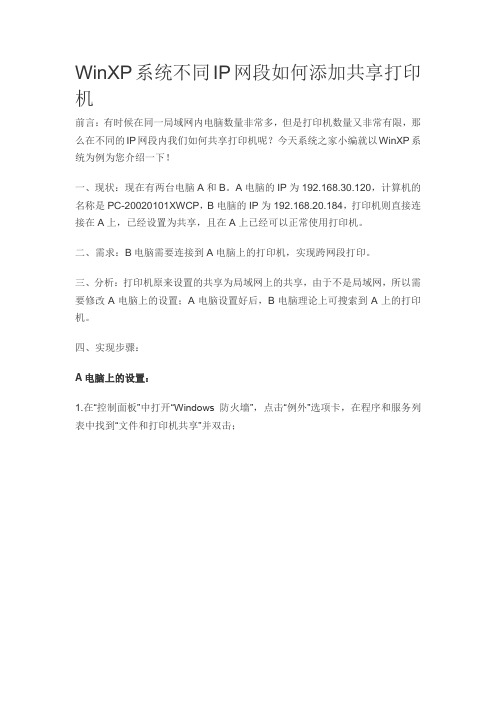
WinXP系统不同IP网段如何添加共享打印机前言:有时候在同一局域网内电脑数量非常多,但是打印机数量又非常有限,那么在不同的IP网段内我们如何共享打印机呢?今天系统之家小编就以WinXP系统为例为您介绍一下!一、现状:现在有两台电脑A和B。
A电脑的IP为192.168.30.120,计算机的名称是PC-20020101XWCP,B电脑的IP为192.168.20.184,打印机则直接连接在A上,已经设置为共享,且在A上已经可以正常使用打印机。
二、需求:B电脑需要连接到A电脑上的打印机,实现跨网段打印。
三、分析:打印机原来设置的共享为局域网上的共享,由于不是局域网,所以需要修改A电脑上的设置;A电脑设置好后,B电脑理论上可搜索到A上的打印机。
四、实现步骤:A电脑上的设置:1.在“控制面板”中打开“Windows防火墙”,点击“例外”选项卡,在程序和服务列表中找到“文件和打印机共享”并双击;2.双击后打开“编辑服务窗口”,点击“更改范围”3.在打开的“更改范围”窗口中选择“任何计算机(包括Internet上的计算机)”,然后点击“确定”即可;B电脑上的设置:1. 进入“C:\WINNT\system32\drivers\etc\”目录,找到hosts文件,用记事本打开,在该文件末尾另起一行,添加“192.168.30.120 PC-20020101XWCP”,保存并退出;2.“控制面板”中打开“打印机和传真”,在左边的侧边栏点击“添加打印机”,打开“添加打印机向导”窗口,点击“下一步”3.在接下来弹出的窗口中选择“网络打印机或连接到其他计算机的打印机”,然后点击“下一步”4.在弹出的窗口中,选择“浏览打印机”,然后点击“下一步”5.接下来,电脑会自动搜索网络上可用的打印机,然后选择你需要连接的打印机即可,也可直接输入打印机的地址\\192.168.30.120\Brother DCP-7057 Printer 点击“下一步”;6.点击“下一步”后,会弹出一个警告窗口,直接点击“是”就可以了;7.然后会询问你是否把这台打印机设为默认打印机,选择“是”,然后点击“下一步”即可;最后点击“完成”即可实现不同IP网段电脑之间共享打印机!。
连接打印机
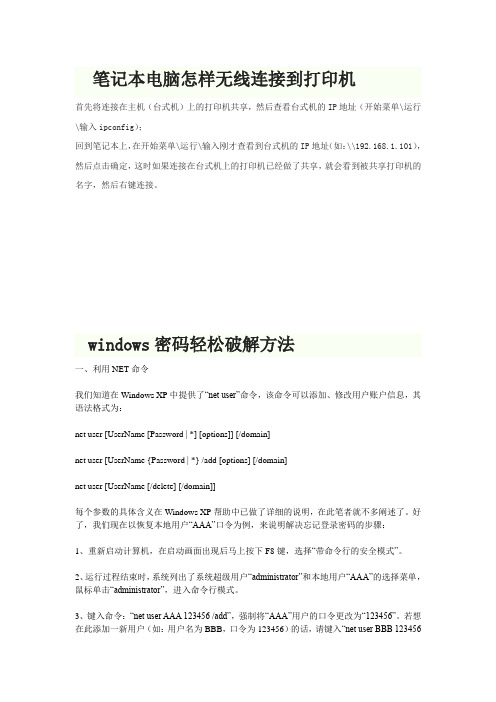
笔记本电脑怎样无线连接到打印机首先将连接在主机(台式机)上的打印机共享,然后查看台式机的IP地址(开始菜单\运行\输入ipconfig);回到笔记本上,在开始菜单\运行\输入刚才查看到台式机的IP地址(如:\\192.168.1.101),然后点击确定,这时如果连接在台式机上的打印机已经做了共享,就会看到被共享打印机的名字,然后右键连接。
windows密码轻松破解方法一、利用NET命令我们知道在Windows XP中提供了“net user”命令,该命令可以添加、修改用户账户信息,其语法格式为:net user [UserName [Password | *] [options]] [/domain]net user [UserName {Password | *} /add [options] [/domain]net user [UserName [/delete] [/domain]]每个参数的具体含义在Windows XP帮助中已做了详细的说明,在此笔者就不多阐述了。
好了,我们现在以恢复本地用户“AAA”口令为例,来说明解决忘记登录密码的步骤:1、重新启动计算机,在启动画面出现后马上按下F8键,选择“带命令行的安全模式”。
2、运行过程结束时,系统列出了系统超级用户“administrator”和本地用户“AAA”的选择菜单,鼠标单击“administrator”,进入命令行模式。
3、键入命令:“net user AAA 123456 /add”,强制将“AAA”用户的口令更改为“123456”。
若想在此添加一新用户(如:用户名为BBB,口令为123456)的话,请键入“net user BBB 123456/add”,添加后可用“net localgroup administrators BBB /add”命令将用户提升为系统管理组“administrators”的用户,并使其具有超级权限。
- 1、下载文档前请自行甄别文档内容的完整性,平台不提供额外的编辑、内容补充、找答案等附加服务。
- 2、"仅部分预览"的文档,不可在线预览部分如存在完整性等问题,可反馈申请退款(可完整预览的文档不适用该条件!)。
- 3、如文档侵犯您的权益,请联系客服反馈,我们会尽快为您处理(人工客服工作时间:9:00-18:30)。
winxp网络打印机安装说明文档
1.打开“控制面板",双击”打印机和传真”,打开打印机配置窗口。
2.单击窗口左侧的“添加打印机",弹出”添加打印机向导”,点击“下一步” 继续。
3.选择“连接到此计算机的本地打印机(L)”选项,点击下一步。
本地或网结打印机
向导需要知道要设置哪类打印机.
请选择能描述您要使用的打幻机的选项
O瞪接到此讦算机的本地打印机运下
□自动检测并安装即插即用打印机9)
O网络打印机或连接到其他计算机的打硝机H)
要安装没有连接到打印服务器的网络打印机,
请使用“本地打印机”选项.
[<上一步(B) U下一步Q) >| [ 取消] 4.选择“创建新端口(C) ”,在下拉菜单中选择“Standard TCP/IP Port",点击
下一步。
5.弹出”添加标准TCP/IP打印机端口向导”窗口,点击“下一步”继续。
6.在弹出的窗口中输入网络打印机的IP地址,点击下一步。
7.在弹出窗口的设备类型项目中选择“标准(S)”,点击“下一步”以完成端
口的添加。
添加标准TCP/IP 打卬机诺口向导
需要厥外端口信息 不能识别设备・ 网络上没有找到设备.话确定:
如果您认为地址不正确,话单击“上一步”返回到上一页,然后改正地址并在网络上
执行另一次搜索。
如果您认为地址是正确的,话选择下面的设备类型.
设备类型 。
标准9 。
自定义©
k 上一步⑻]|下一步Q )>1 I 取消I
8.端口添加完成后返回“添加打印机向导”,为打印机安装驱动程序。
点击
“下一步”为打印机命名,点击“下一步”至完成网络打印机的安装。
区)
设备已打开.
2.
3. 4. 网络已 设备配置正确。
前一页上的地址正确.
Generic Network Card
设置起)∙∙
安装打印机软件
制造商和型号决定要使用哪个打印机软件-
选择打印机制造商和型号。
如果打印机有安装磁盘,话单击“从磁盘安装”-如 果您的打印机没有列出,请查阅打印机文档以获得兼容打印机软件。
[<上一步⑥)][下一步国)>][ 取消 ]
厂商
^ 打ErI 机 人 Radi 0 Shack
Ri COh
Ri so
Royal
Samsung V SF -8100 Series ^¾^Samsuxιg SI -630A 5Z
Samsung SCX_4x21 Seri
es
[Windows UPdate (⅞5~]]从磁盘安装 QD ..口 * 这个驱动程序已经过数字签署。
告诉我为什么驱动程序筌名很重要
您已成功地完成了添加打印机向导。
您指定了以下打印机设置:
Samsung SCX-4x21 Series 袜共享> Samsung SCX _4x21 Series 是 要关闭此向导,话单击“完成”. 正在完成添加打印机向导
名称: 共享名:
端口 : 型号:
默认直
测试页:。
